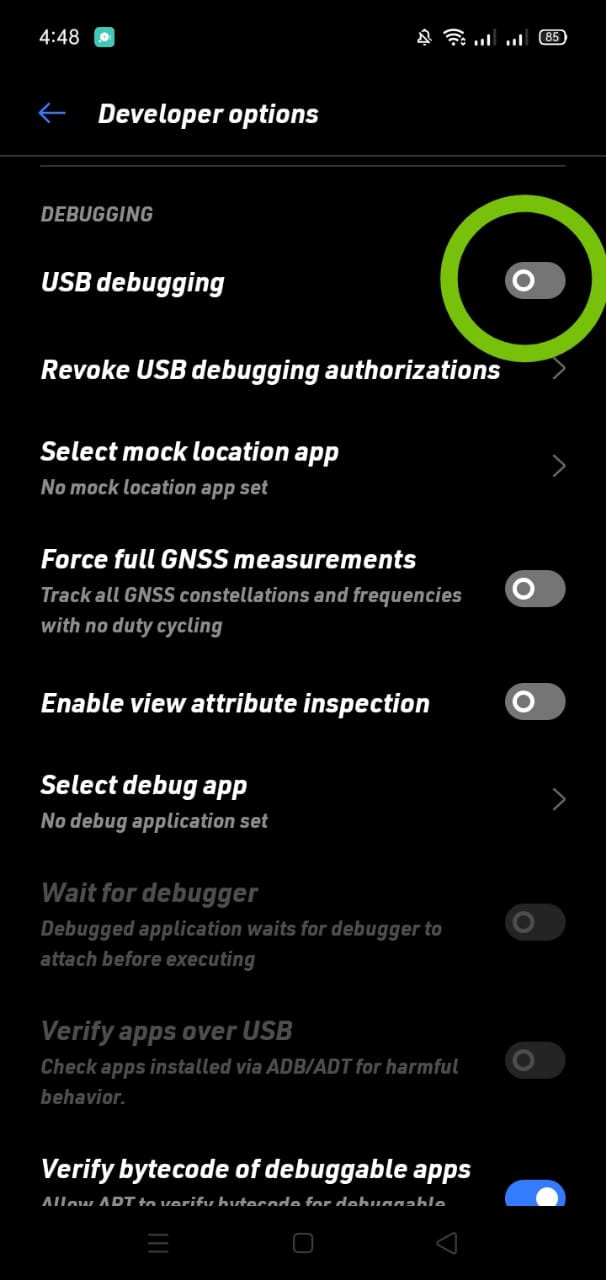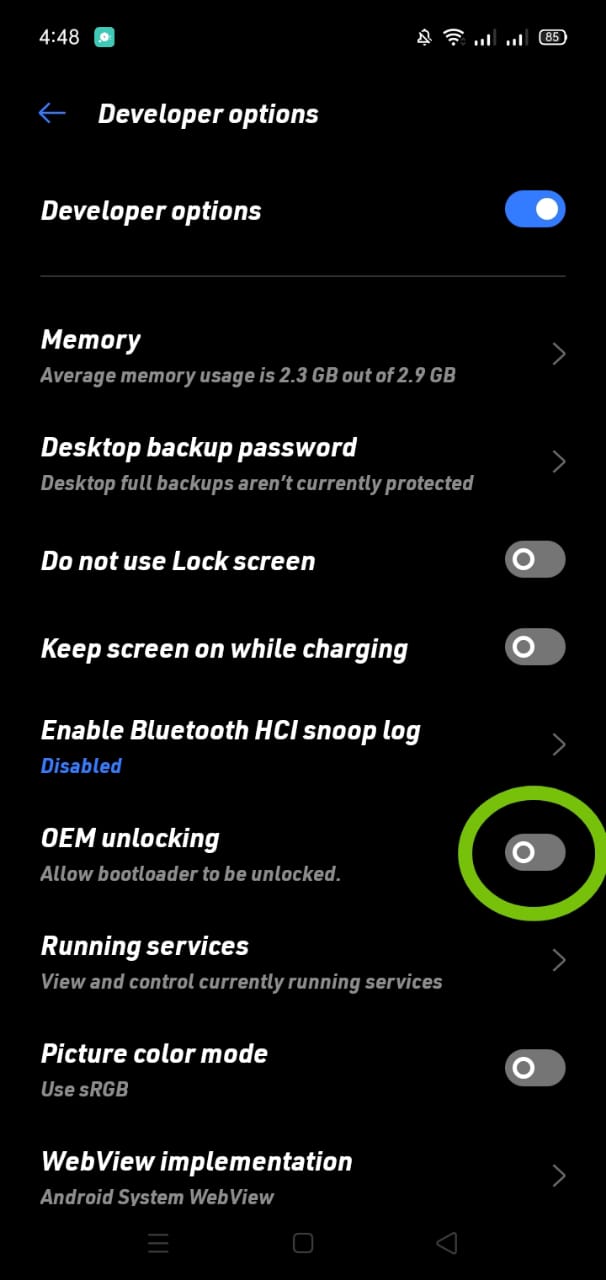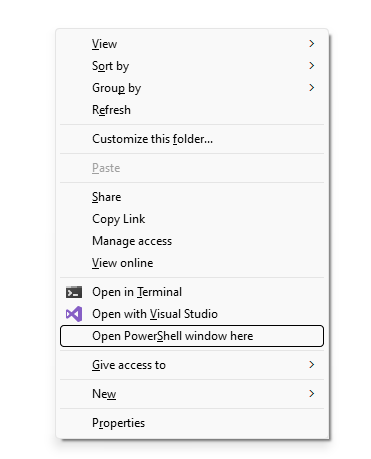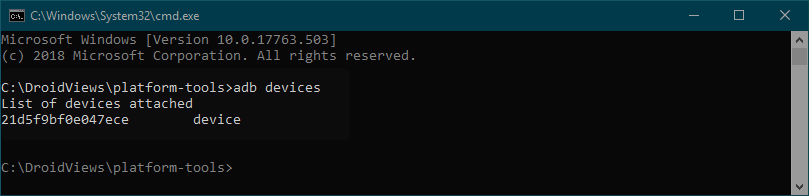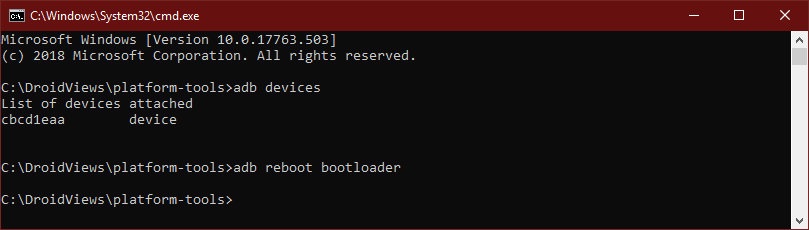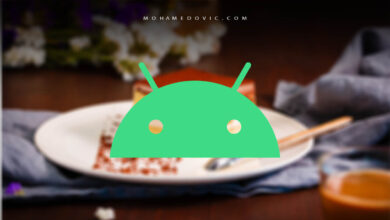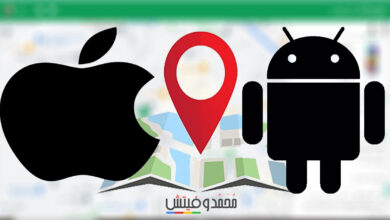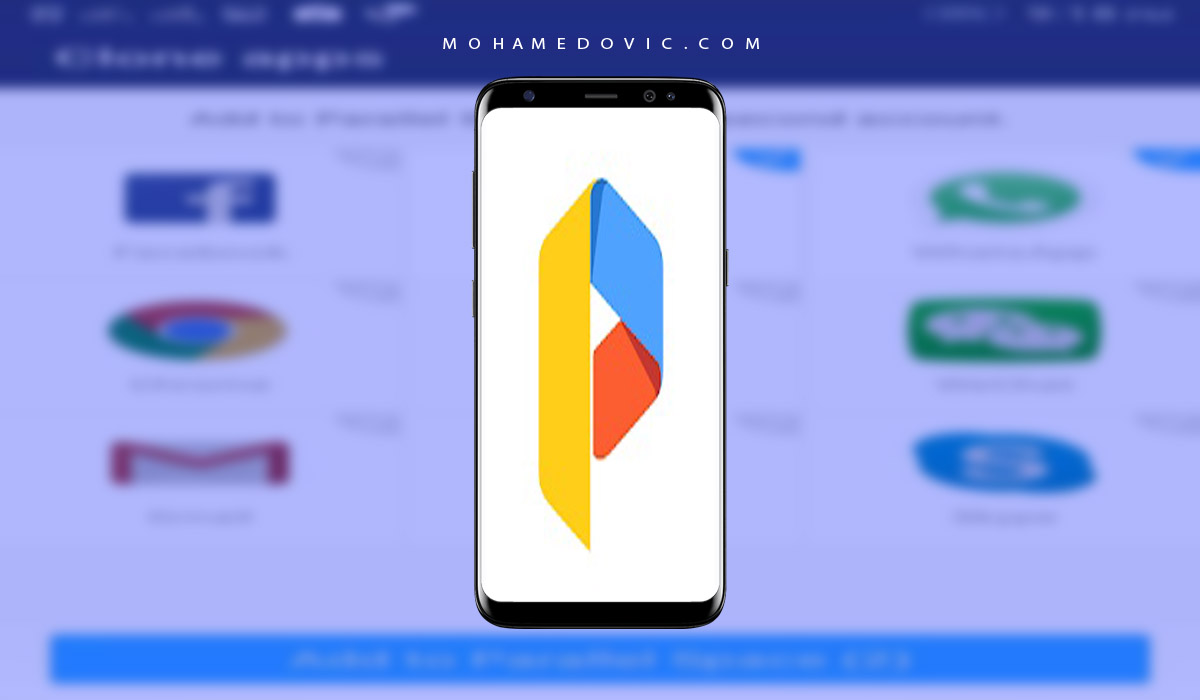تعرف على كيفية الرجوع لأحد إصدارات نظام اندرويد القديمة بعد التحديث إلى النظام الأخير على الهاتف. يفضل العديد من المستخدمين تحديث هواتفهم لأحدث إصدار متوفر من نظام Android وواجهة المستخدم الخاصة بهواتفهم، للاستمتاع بالمميزات التي تأتي مع كل إصدار جديد، لكن الأمر يتحول للأسوأ في بعض الأحيان عندما تتواجد أخطاء بداخل النظام الجديد أو حدوث أعطال أو تهنيجات في أحد برامج النظام أو الواجهة بشكل عام.
ولذلك يفكر العديد من المستخدمين في الرجوع للإصدار السابق من الأندرويد بعد التحديث، الأمر الذي لا ننصح به لأسباب سنذكرها فيما بعد، لكن إذا تريد أن تأخذ هذه الخطوة، فإليك كيفية الرجوع إلى الإصدار السابق على هاتفك.
هناك ما يجب أن تعرفه أولًا!
يجب الأخذ في الاعتبار أنه ليس هناك طرق رسميًا مطروحة من الشركات المصنعة للرجوع لإصدار أقدم من نظام أندرويد على هاتفك، ولذلك فهذه العملية تكون على مسؤوليتك بالكامل، وأيضًا يخرج الجهاز من الضمان في حال القيام بذلك، وقد يتعرض الجهاز أيضًا للتلف، ولذلك لا ننصح بالتجربة إلا إذا كانت لديك خبرة في عملية تعديل firmware لجهازك، وإذا كنت تريد أخذ هذه الخطوة فسنعطيك شرح وافي بالخطوات.
أيضًا تعتمد إمكانية الرجوع للإصدار السابق من النظام على إمكانية فتح bootloader على جهازك، الأمر أسهل مع هواتف Google أو OnePlus لكن باقي الشركات المصنعة مثل سامسونج واوبو وشاومي وغيرهم أصعب نسبيًا لكن ليس مستحيلًا، أيضًا هذه العملية ستمحو جميع بيانات هاتفك، لذلك عليك التأكد من حفظ نسخة احتياطية من بياناتك قبل الشروع في أي عملية.
بعد حفظ نسخة احتياطية تحتاج لتحميل نسخة Android factory image المناسبة لجهازك للإصدار الذي تريد الرجوع إليه، توفر جوجل نسخ Factory Image لهواتف Pixel أما بالنسبة لباقي شركات الهواتف ستحتاج للبحث عن النسخة الرسمية المناسبة لهاتفك.
شرح العودة إلى إصدار أقدم من Android على هاتفك؟
قبل البدء في أحد هذه العمليات يجب التنويه على الأشياء التي سنحتاجها هنا، فأولًا وكما حذرنا، هذه العملية ستقوم بمحو بيانات هاتفك بالكامل لذلك تأكد من أخذ نسخة احتياطية، تحتاج لتحميل نسخة factory image من الرابط الموجود إذا كنت تستخدم أحد هواتف Google Pixel أو البحث في منتديات XDA، تحتاج أيضًا لجهاز كمبيوتر يعمل بأي نظام تشغيل سواء ويندوز أو MacOS أو Linux، أيضًا سنقدم هذا الشرح على أحد هواتف Pixel باستخدام ويندوز، ولا تقلق الطريقة ذاتها على معظم الهواتف مع بعض الاختلافات الطفيفة، والآن لنبدأ عملية الرجوع لإصدار سابق من أندرويد:
1. قم بتفعيل USB Debugging
تقوم جوجل بإغلاق خيارات المطور والتي تسمح للمستخدمين بالتعديل على نظام أندرويد المفتوح المصدر، لذلك فالخطوة الأولى هي تفعيل خيارات المطور “Developer Options” على هاتفك من خلال الذهاب إلى الإعدادات، ثم الضغط على “حول الهاتف”، ثم اضغط أكثر من مره على رقم الإصدار “Build number” حتى يتم اخبارك أنك قمت بتفعيل خيارات المطور “You are now a developer”.
بعد ذلك قم بالذهاب إلى Developer Options من خلال الإعدادات، أو من خلال البحث عنها في شريط البحث، ثم قم بتفعيل USB debugging وOEM unlocking، وبالنسبة لخاصية USB Debugging فهي تسمح للمستخدم بأن يقوم بالتعديل على محتويات النظام باستخدام الكمبيوتر.
2. قم بتوصيل هاتفك بالكمبيوتر من خلال USB
وهنا سنحتاج لتحميل SDK Platform Tools لاستخدام أوامر ADB وfastboot لإرسال الأوامر لهاتفك من خلال الكمبيوتر، والتي من خلالها سنقوم بتثبيت Android factory image لإصدار أندرويد الذي تريده على هاتفك، وبعد القيام بتحميل الأدوات اذهب للملف الذي قمت بحفظ هذه الأدوات فيه، ومن ثم قم بنسخ Android factory image المناسبة لهاتفك التي قمت بتحميلها أيضًا ولصقها داخل هذا الملف، وإذا كانت في صورة ملف مضغوط قم بفك ضغط هذه الملفات داخل ملف الأدوات، واتبع هذه الخطوات.
- داخل ملف الأدوات الموجود به نسخة الأندرويد، قم بالضغط مطولًا على زر Shift في لوحة المفاتيح، ثم اضغط بزر الماوس الأيمن داخل الملف، وقم باختيار “Open PowerShell window here”.
- بعد فتح PowerShell ادخل أمر adb devices للتأكد أنه تم اكتشاف هاتفك، وسيظهر الرقم التسلسلي الخاص بهاتفك.
- الخطوة التالية هي تشغيل في وضع fastboot، ويتم من خلال إدخال الأمر التالي.
adb reboot bootloader
3. افتح الـ Bootloader
بعدما قمنا بإدخال الهاتف لوضع fastboot هنا جاء وقت فتح bootloader الخاص بهاتفك، ويجب القيام بهذه الخطوة لتتمكن من الرجوع بإصدار اندرويد على هاتفك لإصدار أقدم.
- ويتم هذا من خلال إدخال الأمر التالي إذا كنت تستخدم أحد هواتف جوجل بكسل:
fastboot flashing unlock
- أما إذا كنت تستخدم أي جهاز آخر فقم بإدخال الأمر:
fastboot oem unlock
- بعد القيام بإدخال أحد الأوامر السابقة حسب نوع الهاتف ستجد رسالة تأكيد على شاشة هاتفك، وتتم الموافقة عن طريق أزرار التحكم بالصوت، وزر الباور.
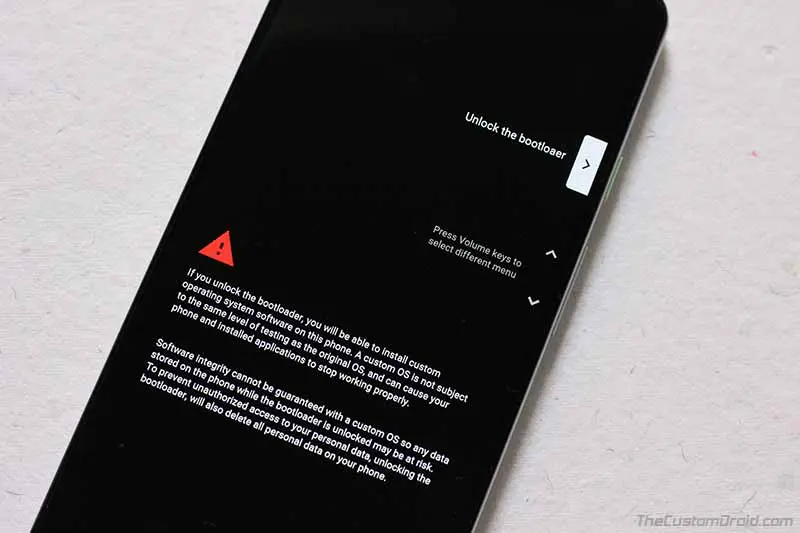
- بعد ذلك سترى رسالة تأكيد على فتح bootloader، ولا تقم بغلق نافذة PowerShell ربما نحتاجه.
4. خطوات تثبيت الإصدار الأقدم من النظام
وهنا جاءت عملية تثبيت الإصدار الذي قمت بتحميله من نظام أندرويد، وعند فك ضغطة داخل أدوات منصة SDK ستجد ملف IMG الخاص بنسخة الأندرويد إضافة لملف “flash-all.bat” والذي سنستخدمه في عملية التثبيت، فقم بالضغط على ملف flash-all.bat، وستجد نافذة منبثقة تخبرك أن عملية “تفليش النظام” قيد التنفيذ، فلا تقم بأي إجراء آخر على هاتفك، وستتم هذه العملية بشكل تلقائي حتى فتح الجهاز بالنظام الذي اخترته.
أما إذا لم تتمكن من العثور على ملف flash-all فستحتاج للقيام بعملية تفليش النظام يدويًا باستخدام بعض الأوامر البسيطة، فقم بإدخال الأوامر التالية في PowerShell تباعًا، واستبدل “bootloader file name” باسم ملف البوت لودر الذي قمت بتحميله، واستبدل “radio file name” باسم ملف Radio الملف المسئول عن كافة تقنيات اتصال الهاتف والموجود مع الملفات التي قمت بتحميلها، واستبدل “image file name” باسم نفس الملف في نظام الأندرويد الذي قمت بتحميله:
fastboot flash bootloader bootloader file name.img
fastboot reboot-bootloader
fastboot flash radio radio file name.img
fastboot reboot-bootloader
fastboot flash -w update image file name.zip
بعد ذلك سيقوم هاتفك بإعادة التشغيل تلقائيًا، وسيعمل بالإصدار السابق من Android، فقم بإعداد هاتفك من جديد كأنه هاتف جديد.
الخاتمة
كانت هذه خطوات الرجوع لإصدار أقدم من الأندرويد على جهازك، إذا واجهتك أي مشكلة في أحد الخطوات فهناك شرح كامل لكل خطوة على حدي قمنا بإدراج روابط هذه المواضيع أسفل كل خطوة، وإذا كان لديك أي سؤال عن أحد الخطوات فأخبرنا في التعليقات.